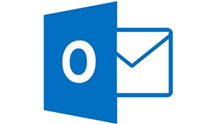Comment récupérer les photos supprimées de WhatsApp
Par erreur, vous avez supprimé vos photos WhatsApp. Comment corriger ce problème ? Il y a plusieurs méthodes qui permettent de récupérer photos supprimées WhatsApp Android/iPhone. Nous allons les découvrir ensemble.
Qui, de nos jours, ne connait pas WhatsApp. L’application est présente dans tous les smartphones. Les utilisateurs l’apprécient pour ses nombreuses fonctionnalités et sa gratuité. WhatsApp permet d’échanger des textes facilement mais aussi d’envoyer des photos et des vidéos. Elle n’occupe pas beaucoup d’espace mémoire sur votre appareil. En outre, elle est synchronisable avec un ordinateur. Mais est-ce que WhatsApp est protégée contre les pannes ou les accidents brusques ? Ci-dessous la réponse.
Récupérer les photos WhatsApp avec la sauvegarde locale
Afin d’aider les utilisateurs à sécuriser leurs historiques, WhatsApp propose sa propre fonctionnalité de sauvegarde. Le principe consiste à enregistrer toutes les conversations qui existent dans l’application. Plus tard, vous pourrez les restaurer sur n’importe quel appareil ou récupérer les pièces jointes qui y existent directement sur la mémoire interne. En effet, cette sauvegarde contient les textes, les photos et les autres fichiers échangés entre les interlocuteurs. Vous pouvez programmer l’enregistrement d’une manière automatique. Depuis les paramètres de l’application, vous n’avez qu’à choisir la fréquence temporelle. Sinon, il est possible de réaliser la sauvegarde manuellement en temps réel. Si vous souhaitez récupérer les photos WhatsApp sur un autre smartphone, il suffit de cliquer sur le bouton de restauration dès le lancement de l’application. Ci-dessous les étapes à suivre.
- Accédez à l’application WhatsApp > Cliquez sur le bouton relatif aux réglages > Cliquez sur Paramètres.

Accès aux paramètres de WhatsApp
- Cliquez sur Discussions > Sauvegarde Discussions.

Choix de la méthode de sauvegarde
- Cliquez sur Sauvegarder.
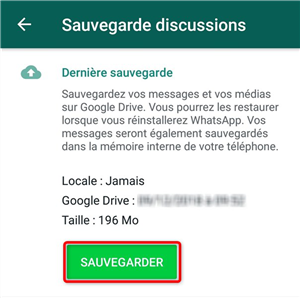
Choix de la méthode de sauvegarde
- Sur l’appareil cible, cliquez sur Restaurer.

Restauration de la sauvegarde WhatsApp
Récupérer les photos WhatsApp Android via Google Drive
C’est aussi l’une des méthodes les plus appréciées pour récupérer les photos WhatsApp. Les utilisateurs ont l’habitude d’enregistrer leurs fichiers multimédias dans Google Drive. Mais il est aussi possible d’y mettre vos données WhatsApp. Le principe de cette méthode consiste à sécuriser tout le contenu de l’application dans le Drive. Impossible de le consulter en accédant à ce dernier. Vous ne pouvez donc pas voir les conversations ni les photos ou les vidéos échangés sur les serveurs de Google. A quoi sert donc cette sauvegarde ? Le but est de pouvoir la restaurer sur un nouveau smartphone ou sur le même dans le cas d’un formatage par exemple. Ce processus vous permettra de récupérer les photos WhatsApp puisque toutes les pièces jointes sont sauvegardées dans le Drive. L’opération est réalisable directement via les paramètres de l’application. Veillez seulement à avoir de l’espace libre dans votre quota offert par Google Drive. Voici les étapes à suivre.
- Accédez à l’application WhatsApp > Cliquez sur le bouton relatif aux réglages > Paramètres.

Accès aux paramètres de WhatsApp
- Cliquez sur Discussions > Sauvegarde Discussions.

Choix de la méthode de sauvegarde
- Cliquez sur Sauvegarde dans Google Drive > Cliquez sur la fréquence souhaitée.

Choix de la fréquence de sauvegarde
Récupérer les photos WhatsApp iPhone via sauvegarde iCloud
Il est désormais clair que nous allons parler de WhatsApp sur iPhone. Il existe une méthode qui vous permet de configurer automatiquement l’enregistrement. Vous pouvez ainsi récupérer les photos WhatsApp en cas de perte brusque. Cette opération est réalisable grâce à iCloud. A l’instar des services de Google, Apple a aussi développé les siens afin de satisfaire ses clients. Dorénavant, les conversations WhatsApp sont parmi les données que vous pouvez sauvegarder via iCloud. Depuis les paramètres de l’iPhone, l’utilisateur peut activer l’enregistrement automatique des données. De cette façon, il évite les mauvaises surprises liées au dysfonctionnement du système ou à une fausse manipulation. Cette technique est certainement beaucoup plus efficace que la sauvegarde manuelle. Ci-dessous les étapes à suivre.
- Accédez à l’application WhatsApp sur votre iPhone > allez dans Réglages > Discussions.
- Cliquez sur Sauvegarde.
- Cliquez sur Sauvegarder maintenant.
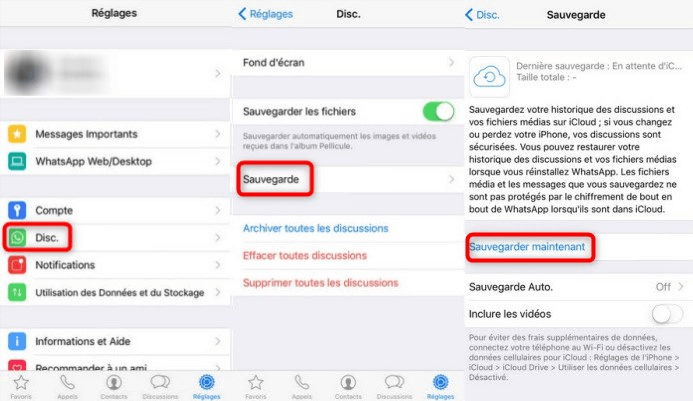
Choisir la fréquence de la sauvegarde
Récupérer les photos WhatsApp sans sauvegarde
Récupérer les photos WhatsApp iPhone
Avec ce logiciel, vous passez à un autre palier. En effet, PhoneRescue pour iOS vous donne la possibilité de récupérer des données qui n’ont pas été enregistrées au préalable. Si vous l’adoptez, vous n’aurez donc aucune perte et tous vos fichiers seront restaurés.
- L’avantage majeur de PhoneRescune pour iOS réside dans sa capacité à afficher les pièces jointes indépendamment des textes échangés. De cette façon, vous pourrez restaurer les photos WhatsApp facilement et sans l’obligation de télécharger toute la conversation.
- En même temps, le logiciel vous permet de faire un tri sélectif. C’est la cerise sur le gâteau qui vous fait gagner beaucoup de temps.
- Vous pouvez dire à adieu à la méthode de la sauvegarde totale qui enregistre les données dont vous avez besoin mais surtout les résidus et les doublons dont vous n’avez pas besoin.
- Le programme prend en charge la récupération de plusieurs types de données, y compris les contacts, photos, messages, etc., sur Android.
Téléchargez PhoneRescue pour iOS puis suivez les étapes suivantes.
- Lancez PhoneRescue pour iOS en connectant votre iPhone à l’ordinateur > Cliquez sur Récupérer depuis l’appareil iOS.
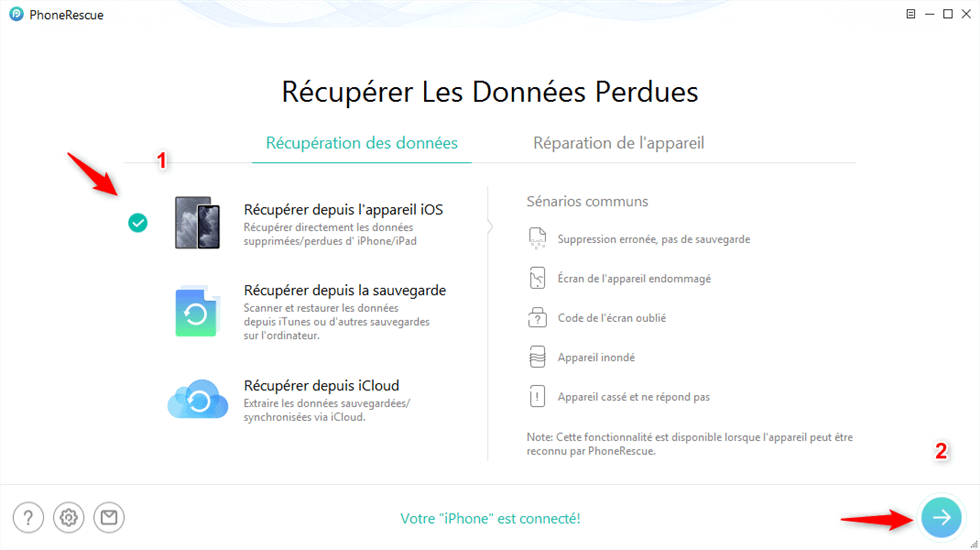
Récupérer depuis l’appareil iOS
- Cliquez sur WhatsApp.
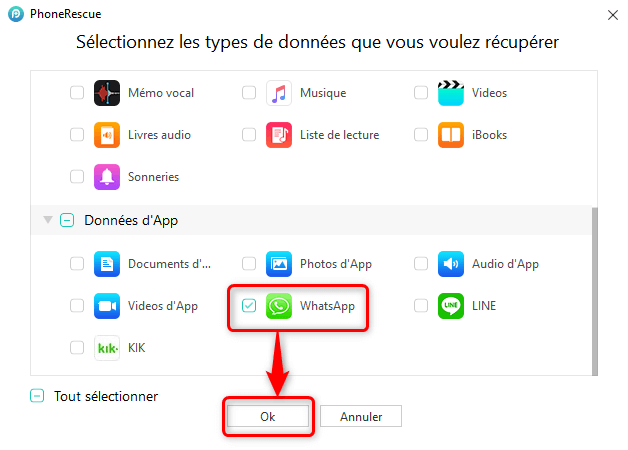
Sélectionner WhatsApp
- Cochez les données WhatsApp > Choisissez les données à récupérer > Lancez l’opération de la récupération.
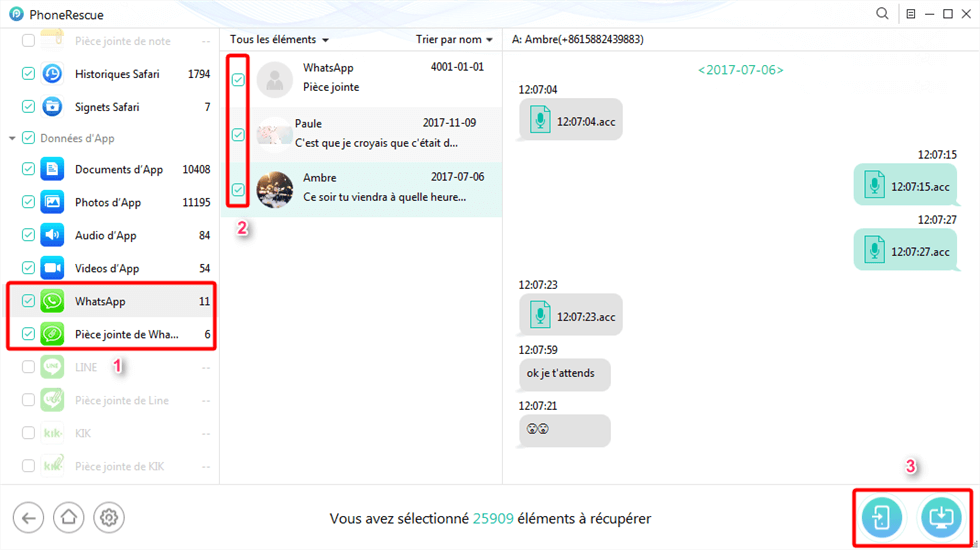
Récupérer les conversations WhatsApp sur iPhone
Récupérer les photos WhatsApp Android
Bonne nouvelle ! Il existe aussi une version de DroidKit. Gloabalement, le fonctionnement reste le même. Vous commencez par la connexion du mobile au logiciel via un câble USB. Puis arrive le choix des données à récupérer.
- En cochant WhatsApp, le logiciel commence à scanner la mémoire interne de votre appareil. Il affichera, ensuite, les résultats dans un tableau détaillé. Comme d’habitude, les pièces jointes sont séparées des conversations. Ce qui facilite énormément le choix de l’utilisateur.
- Vous pouvez récupérer les conversations et les pièces jointes WhatsApp, les photos, vidéo, audio, etc.
- A ce moment, vous devez tout simplement cocher les textes ou les photos à récupérer avant de cliquer sur le bouton qui déclenche l’opération.
- DroidKit vous donne le droit de choisir où mettre les éléments restaurés : sur le mobile ou sur PC.
Nous vous recommandons de télécharger DroidKit. Il sera votre atout afin de récupérer les photos WhatsApp. Ci-dessous les étapes à suivre.
- Lancez DroidKit en connectant votre Android à l’ordinateur > Cochez Récupération de WhatsApp.
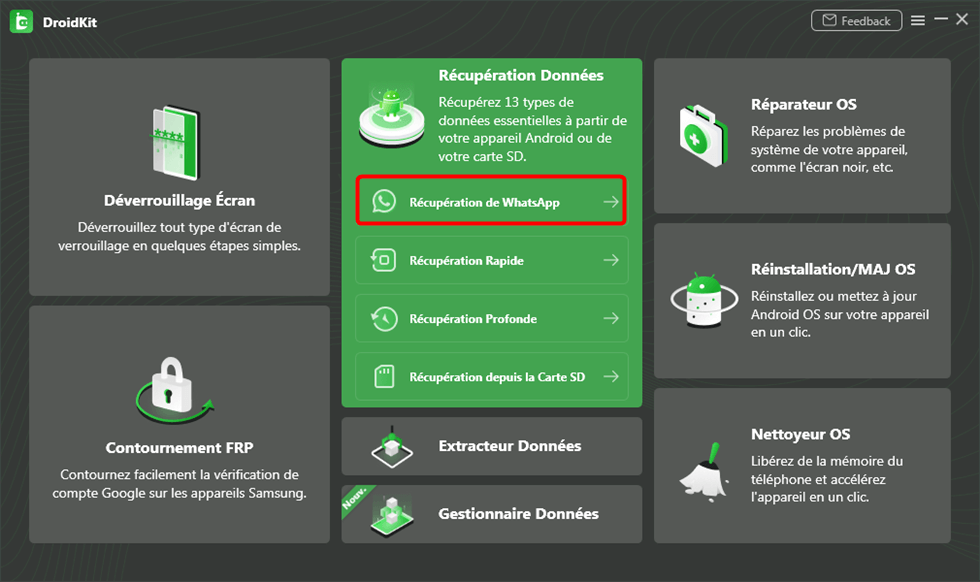
Récupérer WhatsApp
- Cliquez sur Commencer.
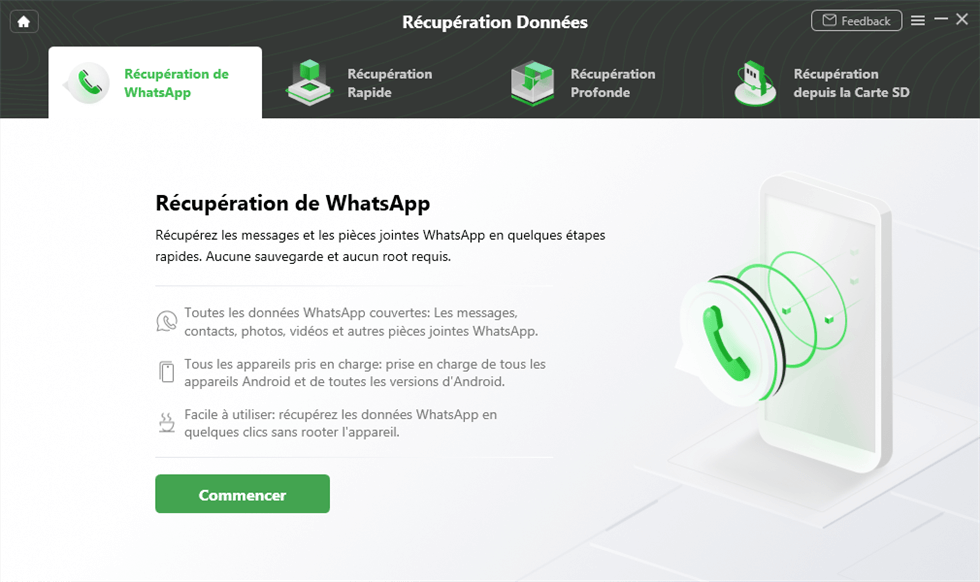
Commencer à récupérer WhatsApp
- Cochez les types des données à récupérer > Cliquez sur le bouton approprié.
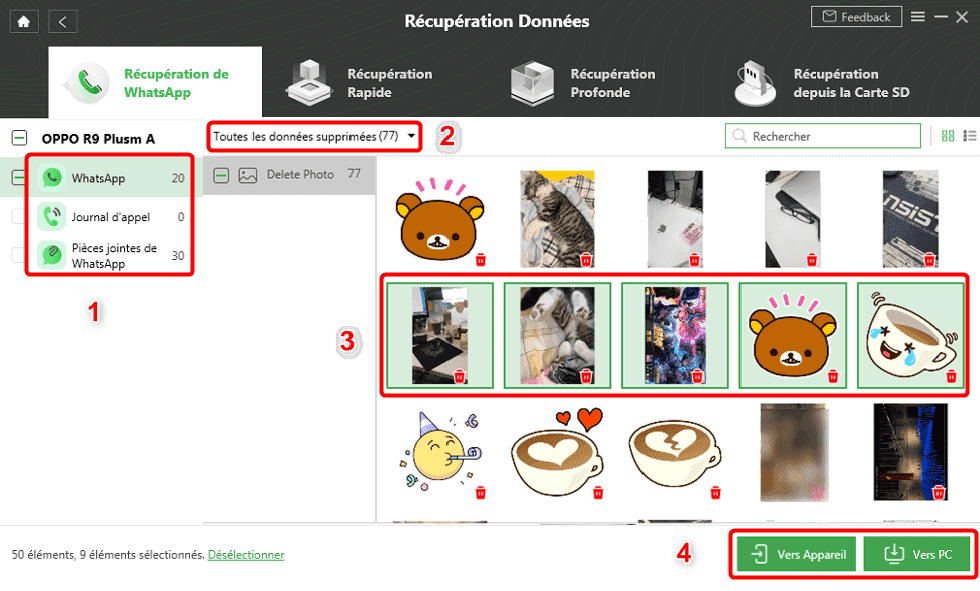
Sélectionnez les photos à transférer vers PC
Conclusion
Il existe de nombreuses méthodes qui permettent de récupérer les photos WhatsApp. Toutefois, PhoneRescue pour iOS et pour DroidKit sont certainement les meilleurs. Ces deux logiciels possèdent plusieurs fonctionnalités que leurs concurrents n’ont pas. Le choix à faire est donc clair.
DroidKit – Récupérer photo WhatsApp supprimée Android
- Récupérez les photos WhatsApp sur téléphones Android.
- Sauvegardez et restaurez des données en 1 clic.
- Aucun risque de perte de données.
Télécharger pour Win100% propre et sécuritaire
Télécharger pour Mac100% propre et sécuritaire
Téléchargement Gratuit * 100% propre et sécuritaire
Questions liées aux produits ? Contactez l'équipe Support à trouver une solution >